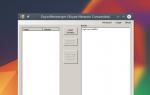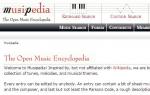Не работает lte iphone 5s yota. Нюансы установки симкарт йота в айфоны
За последние годы компания Yota проделала достаточно серьезную работу на отечественном рынке сотовой связи, значительно увеличив количество активных абонентов. И виной всему не только грамотная работа коммерческого отдела компании, ведь компания не закрывается от современных инноваций и новых функций, стабильно улучшает качество связи, вводит новые предложения и тарифы. Все это дает свои плоды, и сегодня количество абонентов Yota лишь растет.
И одним из самых последних, а также резонансных обновлений, которые компания Yota предложила своим клиентам, является внедрение совершенно нового тарифа для абонентов, использующих iPhone.
Сотрудничество с Apple
Не так давно клиентам данного сотового оператора, использующим iPhone в качестве основного мобильного устройства, необходимо было дополнительно настраивать свои смартфоны для корректной работы в сотовой сети Yota. Сегодня же корпорация стала официальным партнером компании Apple, что, безусловно, является огромным шагом в истории оператора. Отныне устройства без всяких проблем работают с сетью Yota и дополнительная настройка не требуется.
Линейка тарифных планов для iPhone-пользователей
По состоянию на сегодняшний день компания предлагает своим клиентам, использующим смартфоны от Apple, два тарифных плана на выбор. Они имеют различные условия, которые разнятся, в первую очередь, своей ежемесячной абонентской платой:
- 940 рублей.
- 1340 рублей.
Важно отметить, что на сегодняшний день подключение к свежим «яблочным» тарифным планам доступно исключительно аудитории абонентов Yota, которые проживают на территории Москвы и Московской области.
Другие абоненты компании пока что не имеют возможности использовать инновационный пакет. Однако, как отмечают в пресс-центре оператора, в ближайшем времени абонентам следует ожидать не только расширения географии тарифов, но и самой линейки доступных предложений для iPhone.
Подробные условия тарифа Yota для iPhone
Самое интересное в данной новости – это непосредственно условия, которые доступны клиентам Yota, использующим смартфоны производства Apple. Если говорить об абонентах, которые подключаются в Москве к тарифу с ежемесячной абонплатой в размере 940 рублей, то таким пользователям доступны следующие преимущества:
- 2 тысячи минут в месяц на звонки на любые направления, а также номера любых операторов в рамках Российской Федерации;
- Безлимитное общение с абонентам Yota;
- Безлимитные текстовые сообщения внутри сети;
- Абсолютный безлимит на использование мобильного интернета в сетях всех поколений (2G, 3G, LTE).
Абоненты, которые решат «раскошелиться» на более дорогой тариф, могут рассчитывать на следующие условия:
- Абсолютный безлимит на использование интернет-трафика в сетях всех поколений;
- Безлимитные вызовы и СМС-сообщения на номера внутри сети;
- Квота 3 тысячи минут для осуществления звонков на номера любых операторов и любых направлений на территории России.
Планы Yota по расширению зоны действия тарифа для iPhone
На текущий момент тарифные планы для iPhone от Yota пребывают на стадии тестирования – аналитики оператора внимательно изучают статистику использования тарифа, что, в итоге, позволит представить полную картину о популярности и актуальности предложения. Если результаты будут положительными, в ближайшем будущем можно будет ожидать изменение ценовой политики данных предложений, а также значительного расширения их географии.
А пока что экономить на сотовой связи, получая обширные пакеты услуг по акционным ценам смогут лишь столичные абоненты Yota, использующие Apple iPhone.
По умолчанию, сим-карты Yota работают на любых мобильных устройствах, хотя и с некоторыми ограничениями. Это выражается тем, что в отличии от других операторов, симки Ёта адаптированы для определённых девайсах: попытки переставить карту для смартфона в модем обречены на провал.
В остальном, запретов нет, но иногда владельцы iPhone сталкиваются с проблемами по настройке интернета. Попробуем разобраться в этих вопросах самостоятельно.
Здесь затруднений возникнуть не должно: оператор предлагает своим абонентам всего один тариф, но с вариативной настройкой параметров. В частности, пользователи могут самостоятельно выбирать лимиты бесплатных минут для общения, объём интернет-трафика, безлимитные сообщения и неограниченный доступ к мессенджерам.
Для удобства управления услугами можно скачать приложение Йота на Айфон. Сделать это можно абсолютно бесплатно, воспользовавшись площадкой AppStore.
Настройка интернета
После установки сим-карты в слот, гаджет самостоятельно зарегистрируется в сети оператора, появится значок уровня сигнала и доступ к интернету: 2G/3G/4G. Однако иногда этого не происходит, и необходимые конфигурации придётся задавать вручную.
Делается это следующим образом:
- Переходим в «НАСТРОЙКИ ».
- Находим раздел «СОТОВАЯ СВЯЗЬ ».
- Выбираем подпункт «СОТОВЫЕ ДАННЫЕ ».
Здесь необходимо указать адрес-APN: internet.yota. После этого внесённые данные подтверждаются, гаджет перезагружаются чтобы изменения вступили в силу.
Раздача трафика
Как раздать интернет Йота с Айфона? Начнём с того, что у «яблокофонов» в базовой вариации вообще отсутствует режим модема. Чтобы этот пункт появился в системном меню необходимо повторите перечисленные выше действия. После того, как девайс получил возможность работать в качестве Wi-Fi модуля, можно воспользоваться двумя способами раздачи трафика:
- Официальным – активировать данную опцию через мобильное приложение.
- Неофициальным – обойти запрет на ограничение по раздаче трафика.
Во втором случае, можно воспользоваться ROOT-программами, чтобы на правах суперпользователя получить доступ к закрытым настройкам.

Здесь нужно изменить значение TTL с 64 на 65, чтобы оператор не смог отследить дополнительное устройство.
Заключение
В целом, настройка интернета Йота на Айфон не сильно отличается от аналогичной процедуры на других девайсах. Однако, по нашему мнению, рутировать дорогостоящее устройство не стоит: это автоматически освобождает изготовителя от гарантийных обязательств
23 апреля 2014 года в России появился четвертый федеральный оператор — Yota объявила о выходе на рынок голосовых услуг под собственным брендом. Уже в августе компания провела мобильного приложения, тарифов, особенностей использования и начала продажу SIM-карт в некоторых городах России. Став одним из первых пользователей, я продолжаю пользоваться услугами Yota, а номер из запасного уже давно получил повышение до основного. Возможность ежемесячно менять условия подключения, по-настоящему безлимитный интернет и симпатичный номер - этого оказалось достаточно для меня. Однако молодой оператор оказался не идеальным.
При всей моей симпатии к Yota, долгое время я ругал их за работу под управлением iOS 8. А именно, время от времени сигнал, который порой было не очень просто. Впрочем, любой молодой бизнес хорош тем, что ему удается сохранять достаточную гибкость. Компания Yota прислушивается к жалобам абонентов, старается решать их в частном порядке, а главное - легко признает наличие проблемы и находит способы пользователей.
Так что же случилось с LTE на iPhone? Оказывается, проблема была в апплете на SIM-карте, который некорректно работал с мобильной операционной системой Apple. Специалисты Yota изучили проблему и уже перед новым годом начали рассылать пользователям обновления, которые сводили на нет вероятность того, что iPhone потеряет сеть и не сможет автоматически найти ее. В настоящий момент можно сказать, что проблема решена на 100%, а представители Yota рассказали редакции iGuides подробности о проделанной работе.
В чем с технической точки зрения была проблема с LTE на iPhone?
У iOS несколько другой формат работы с LTE, отличающийся от стандарта других операционных систем. Находясь в сети LTE, iPhone периодически посылает команду SIM-карте о том, что устройство производит инициализацию (хотя на самом деле ее нет). Это приводило к соответствующей инициализации апплета на SIM-карте и, в некоторых случаях, к потери связи на самом телефоне.
Как проблему удалось решить?
Мы учли нюансы iOS и для отработки нестандартных сценариев и полностью изменили логику работы апплета.
Почему это заняло так долго времени?
Для того чтобы внести любое изменение в апплет и при этом обеспечить клиентам высокий уровень сервиса, нужно провести тщательное тестирование программного обеспечения на максимальном количестве устройств и в максимальном количестве стран. Мы привлекли производителей различных устройств и провели тестирования примерно в 15 странах. Это заняло некоторое время.
Нередко абоненты оператора Yota задаются вопросом о том, как должны выглядеть настройки точки доступа APN. Необходимо понимать, что параметр APN – это название точки, которое используется устройством для подключения к GPRS/3G сетям оператора, и только при корректном указании данного параметра, доступ в интернет с устройства будет присутствовать.
Кроме того, правильный ввод данных точки доступа гарантирует и корректную работу MMS-сообщений на гаджете, WAP-ресурсов. А еще одним важным аспектом, на который влияет данная конфигурация, является тарификация услуг, поскольку при неправильном вводе APN тарификация интернет-трафика и других услуг может происходить неверно.
Все описанные выше факторы доступно поясняют, как правильно установленные настройки интернета APN на Yota могут повлиять на работу гаджетов, поэтому ниже мы предлагаем рассмотреть информацию о том, как выполнить корректную конфигурацию того или иного гаджета.
Правильные настройки APN Yota на Андроид
Если вы являетесь пользователем смартфона или планшетного компьютера, который контролируется операционной системой Android, выполнить настройку точки доступа на вашем девайсе можно очень быстро. Сама процедура конфигурации заключается в выборе и вводе нескольких параметров, а также дальнейшем их сохранении в системе.
Для того чтобы ввести все необходимые данные в соответствующие поля, для начала пользователям Андроид-устройств необходимо зайти в соответствующий раздел своего телефона, а именно – необходимо проследовать по пунктам «Настройки», «Мобильная сеть», «Точки доступа», где необходимо нажать на соответствующую клавишу для создания новой точки APN. Данная кнопка может называться по-разному, в зависимости от используемого гаджета («Добавить точку, «Создать точку», «Новая точка»).
- Добавьте значение «internet.yota » в пустое поле с названием«APN»;
- В пункте «Имя» укажите название компании в верхнем регистре («YOTA »);
- Параметр типа APN должен быть default, supl .
В меню создания новой точки доступа также будут и дополнительные поля, на которые нет необходимости обращать внимание – их необходимо оставить пустыми. Символы кавычек при вводе новых параметров использовать не нужно. Для записи внесенных изменений нажмите на кнопку «Сохранить» .
После внесения изменений перезагрузите ваше Android устройство.
Настройки APN Yota на iPhone и iPad
Как известно, сегодня оператор Йота является компанией, которая едва ли не наиболее активно используется абонентами, желающими пользоваться скоростным 3G/4G интернетом с планшетных компьютеров. Именно поэтому нередко клиенты компании устанавливают Сим-карты в свои Apple iPad. И если вдруг настройки APN не инсталлируются в систему в автоматическом режиме, можно примерно с такой же легкостью, как и для Андроид-устройств, выполнить конфигурацию девайса от Apple вручную.
Создать точку доступа в операционной системе iOS, под управлением которой работают как iPad, так и iPhone, можно в меню настроек, перейдя по разделам «Еще», «Мобильная сеть» «Точки APN»
Что же касается непосредственно тех параметров, которые необходимо указать в разделе с созданием точки доступа на iPad или iPhone, то в случае с техникой от Apple их меньше, чем при настройке Андроид-девайсов – пользователям необходимо лишь написать «internet.yota» для точки доступа APN. Все остальные поля, присутствующие в разделе, оставляются пустыми, а измененные настройки сохраняются. Отметим, что кавычки при вводе параметров использовать не нужно.
Видеоинструкция по настройке интернета Yota на iPhone
К большому сожалению даже такие телефоны как Айфон имеют свои недостатки и проблемы. Многие люди, которые являются владельцами таких телефонов, довольно часто мучаются проблемами, как активировать сим карту yota на iphone или же, как раздать yota с iphone.
В данной статье мы постараемся подробнее описать эти проблемы и пути решения их.
Каким образом можно подключить yota на iphone
У многих людей вопрос, как подключить yota к iphone является довольно актуальным. Поэтому по порядку описываем данный способ. Данная процедура достаточно простая, а самое главное стандартная. Ведь способ активации карты идентичен практически во всех телефонных устройствах.
В первую очередь необходимо отключить телефон и вставить карты. Далее нужно включить телефон и дождаться пока карта зарегистрируется в сети. Не какой дополнительной помощи с вашей стороны не требуется. В определенных случаях возникает необходимость в ведение точки доступа. Данную процедуру осуществить очень легко и просто, каждый из владельцев таких телефонов справиться самостоятельно. При определенных ситуациях возникает необходимость установки приложения yota iphone 5 или же для другой модели. Данное приложение необходимо для регулировки тарифного плана.
С этого всего вам должно быть достаточно понятно, как айфон подключить к yota.
Функция модема
 Также довольно актуальным вопросом у владельцев iphone является, как включить режим модема yota на iphone. Далее мы рассмотрим решение этой проблемы пошагово. Больше всего эта инструкция подходит для iphone 5 lte yota, но и iphone 6 yota также может пользоваться данным способом.
Также довольно актуальным вопросом у владельцев iphone является, как включить режим модема yota на iphone. Далее мы рассмотрим решение этой проблемы пошагово. Больше всего эта инструкция подходит для iphone 5 lte yota, но и iphone 6 yota также может пользоваться данным способом.
Далее мы опишем подключение точки доступа к интернету через модем в случае двух непосредственных ситуаций. Первая ситуация состоит в том если есть определенный пункт и когда это свойство каким-то образом отсутствует.
- Итак, в первую очередь необходимо разблокировать телефон и войти в настройки телефона;
- Далее найти и выбрать графу под названием «Сотовая связь». В случае если «Режим модема» существует, то подключиться можно будет уже на данном этапе. Ну, а в случае его отсутствия читайте статью далее;
- Следующим шагом будет выбор графы «Сотовая сеть передачи данных»;
- Далее вам необходимо будет немного напрячься. Необходимо полистать и найти поля для того чтобы ввести пароль. Вам будет достаточно записать имя какого-то пользователя. Затем необходимо вернуться обратно в настройки;
- И тогда обязательно в настройках и должен появиться режим под названием «Режим модема»;
- После этого необходимо повторно найти и зайти в графу «Сотовая связь». В определенном положении режим устройства модема может быть выключенным;
- Владельцы таких телефонов знают, каким образом является включенный доступ. Далее необходимо будет подключиться к недавно созданной точки для доступа.
В том случае если вы не знаете, как раздать wifi с iphone yota, то в этом также нет, не чего сложного. Данное действие совсем немного отличается от предыдущего. Главное точно разобраться с меню для настройки yota lte iphone 5s.
Подведем итоги
Из данной статьи становится предельно понятно, как подключить yota к iphone, и за счет чего и как осуществляет свою работу yota модем вайфай на iphone 5 yota.